3DMax样条线的2个点怎么焊接在一起?
溜溜自学 室内设计 2022-06-06 浏览:1238
大家好,我是小溜,许多小伙伴不知道在3DMax样条线的2个点怎么焊接在一起呢?样条线与样条线之间的交替,是有点存在的,所以这些线条是根据我们的命令焊接在一起,下面小溜就来给大家说说怎么操作吧!
想要更深入的了解“3DMax”可以点击免费试听溜溜自学网课程>>
工具/软件
硬件型号:华为MateBook D 14
系统版本:Windows7
所需软件:3DMax2013
方法/步骤
第1步
将3dmax这款软件打开,然后进入到3dmax的操作界面,在右侧工具中找到图形选项里的线命令。

第2步
然后使用线命令我们在前视图里随意绘制出两条不相交的线。

第3步
然后选择其中的一条线,在右侧的工具里找到修改选项,然后里找到附加选项。

第4步
选择附加选项后,再选择另一条线将它们附加在一起,然后再在修改里找到点子层级j里的顶点。

第5步
进入点子层级之后再选择需要焊接的顶点。
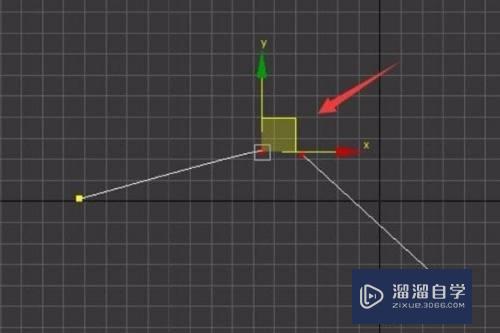
第6步
选择需要焊接的点之后再在右侧工具栏里修改选项里找到焊接选项,在焊接里输入数值为100。

第7步
设置好数值之后,点击焊接,可以看到选择的两个点就被焊接在一起来了。

注意/提示
相信“3DMax样条线的2个点怎么焊接在一起?”这篇文章大家都已经学会了,如果大家还有其它疑问的话,可以持续关注溜溜自学网,我们每天都会为大家带来最新最实用软件小技巧。
相关文章
距结束 06 天 10 : 04 : 12
距结束 01 天 22 : 04 : 12









